iOS 18.2でリリースされた画像生成AIツール「Image Playground(イメージプレイグラウンド)」。Apple Intelligenceの目玉機能の1つだ。しかし、日本ではまだ使えない…こともない! 対応言語は英語のみだが、iPhoneの言語を「英語」に切り替えれば日本でも利用できる。
※(追記)2025年3月31日に日本語環境でもリリース済。
なお、利用できるのはiPhone 15 Pro/15 Pro Max、iPhone 16/16 Plus/16 Pro/16 Pro Max/16eに限られる。iPhoneの“消しゴムマジック”などとも呼ばれる「クリーンアップ機能」などと同じく、Apple Intelligence対応モデルでしか使えない。
ではさっそく、iPhoneの言語変更の方法から解説していこう。
Image Playground(イメージプレイグラウンド)の使い方だけを知りたい方は、「『Image Playground(イメージプレイグラウンド)』アプリが自動でインストール! 画像生成してみよう」までジャンプ。
Apple Intelligenceおよび「Image Playground(イメージプレイグラウンド)」を使うために。事前準備は2ステップ!
①iPhoneの言語を「英語」に変えよう!
iPhoneの「設定」アプリを開き、[一般]→[言語と地域]へと進もう。続いて、[優先する言語]の[言語を追加]で[English]→[英語を使用]を選択。


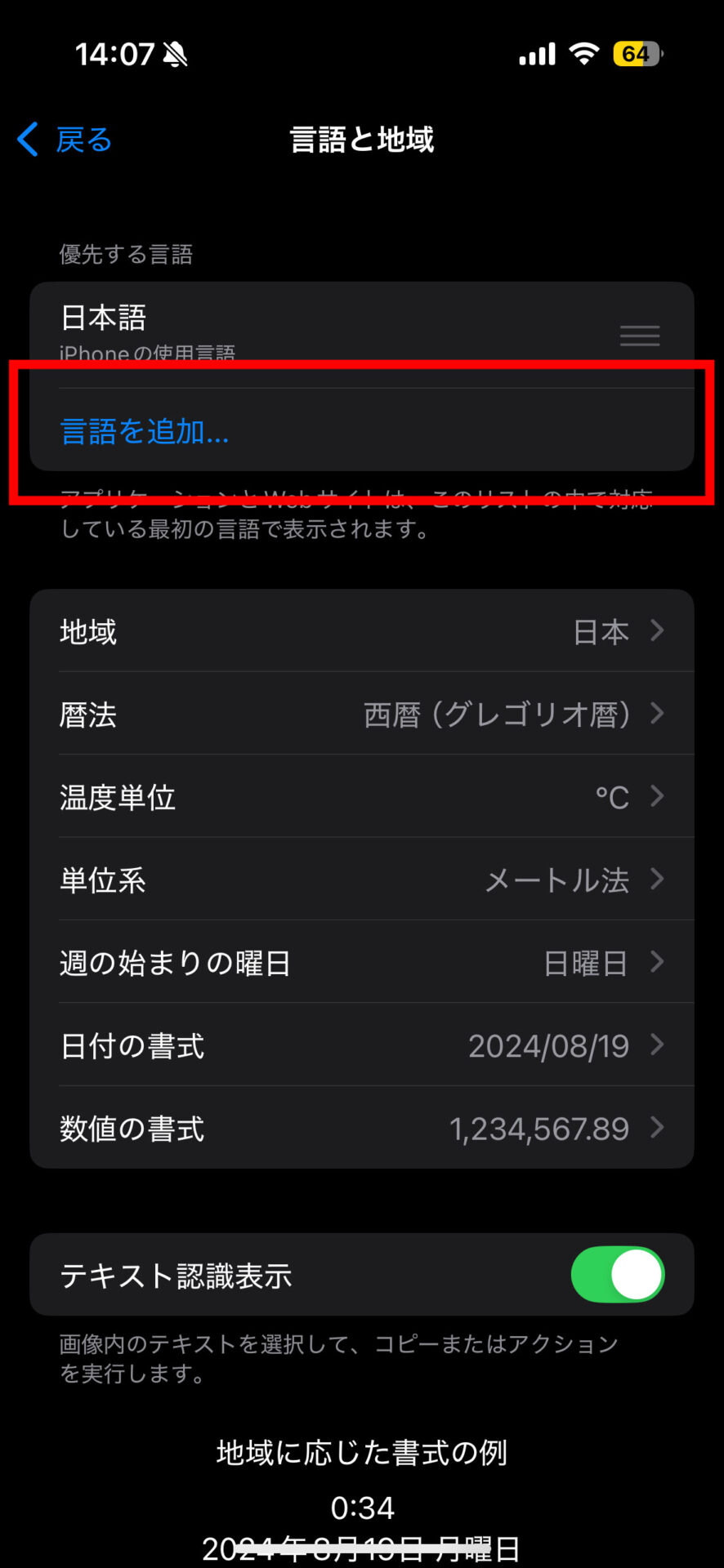
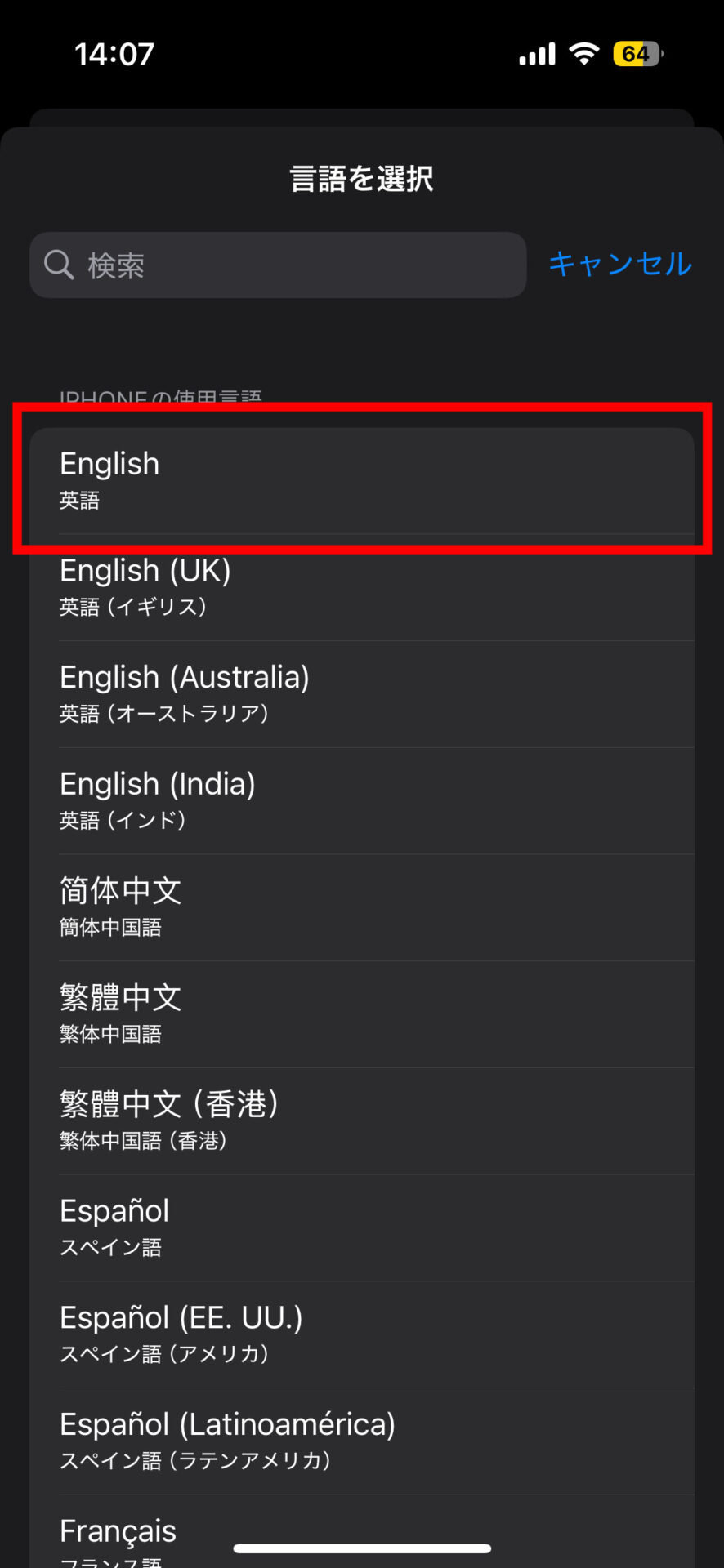


②Apple Intelligenceでセットアップしよう!
次に、Apple Intelligenceでセットアップしよう。「設定(英語だとSettings)」のトップ画面に戻り、[Apple Intelligence&Siri]をタップ。開く画面で[Get Apple Intelligence]→[Set Up Now]と選択するとセットアップがスタートする。
セットアップ中は、[In Progress]と表示され、ダウンロードが始まると[Downloading]に切り替わる。待機時間はタイミングによって異なるようだ。筆者の場合、30分ほどかかった。表示が[Turn On Apple Intelligenceに切り替わったら準備は完了。画面の表示に従って利用設定を行い、さっそく使い始めよう。
なお、Apple Intelligenceの利用がはじめてのユーザは、[Apple Intelligence&Siri]の画面で[Join the Apple Intelligence Waitlist]→[Join Waitlist]へと進み、まずはApple Intelligence自体を有効化する必要がある。[Join Waitlist]をタップしたあと、利用開始までに数時間かかることもあるようだ。




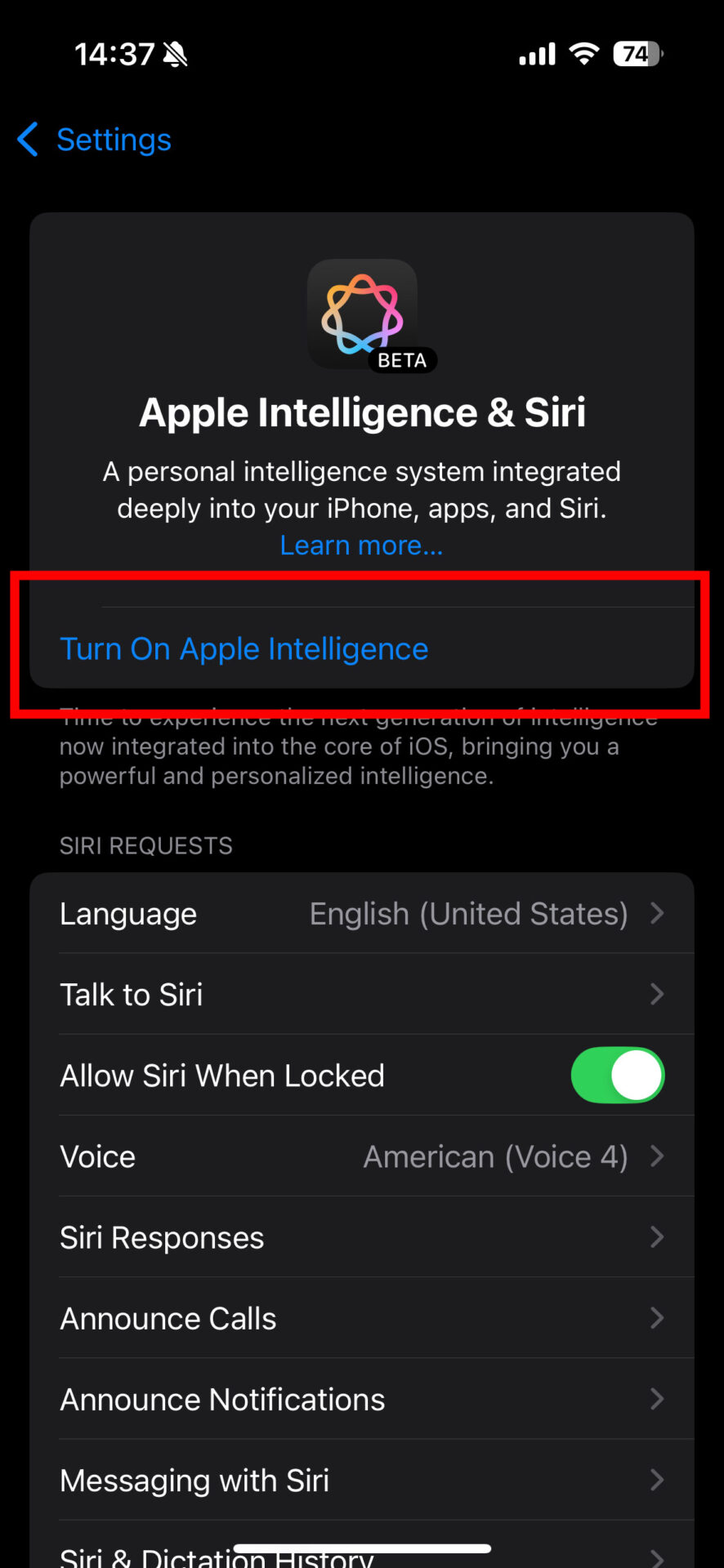




「Image Playground(イメージプレイグラウンド)」アプリが自動でインストール! 画像生成してみよう
言語設定を英語に、そしてApple Intelligenceを有効化した状態でiOS 18.2にアップグレードすると(順序は問わない)、iPhoneのホーム画面に「Image Playground(イメージプレイグラウンド)」アプリがインストールされる。
簡単にいうと、元となる写真を選んでそれをイラスト化するか、テキストを元に画像を生成するサービスだ。ただ、テーマや小物類、シチュエーションなどを提案してくれるので、画像生成のプロンプトを1から描かなくてはならないサービスと比較すると非常に使いやすい。
生成する画像も、イラスト風、写真風などさまざまなパターンがある。架空の人物を生成することも可能だ。
画像生成の手順


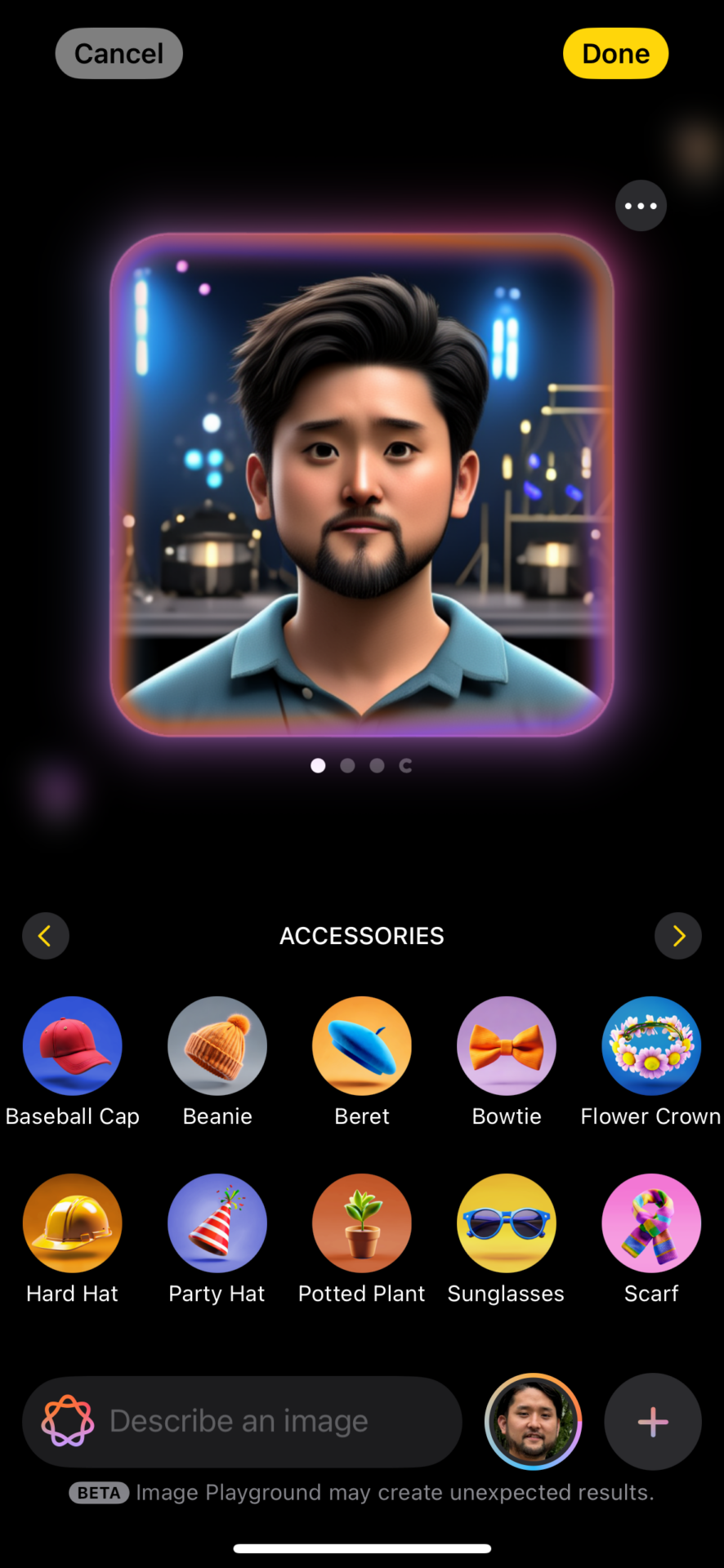


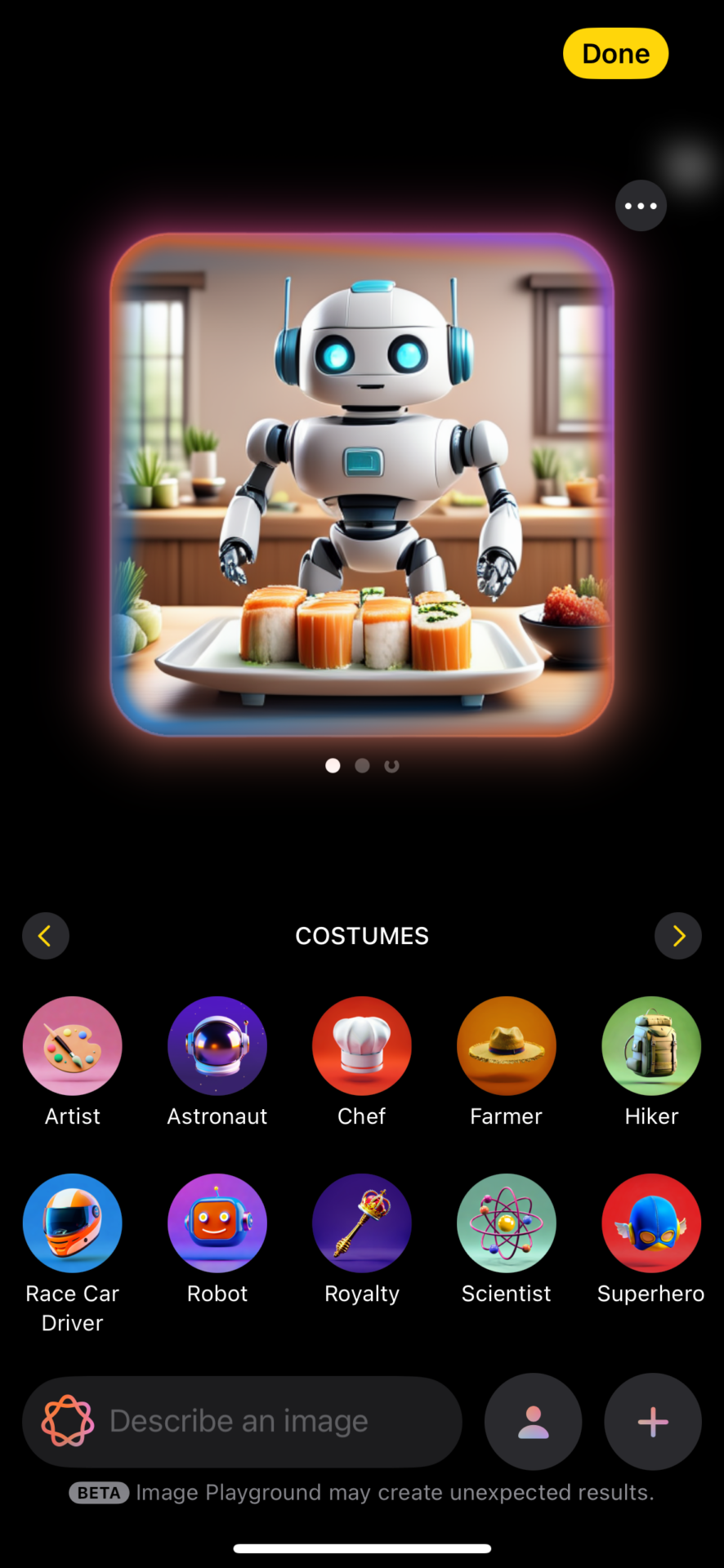






おすすめの記事
著者プロフィール

関口大起
『Mac Fan』副編集長。腕時計の卸売営業や電子コミック制作のお仕事を経て、雑誌編集の世界にやってきました。好きなApple Storeは丸の内。Xアカウント:@t_sekiguchi_










![アプリ完成間近! 歩数連動・誕生日メッセージ・タイマー機能など“こだわり”を凝縮/松澤ネキがアプリ開発に挑戦![仕上げ編]【Claris FileMaker 選手権 2025】](https://macfan.book.mynavi.jp/wp-content/uploads/2025/10/IMG_1097-256x192.jpg)